目录
你的谷歌Colab运行的时候是不是没法直接打开tensorboard,是的,我也没法直接用!
但是,总归是有方法来解决,下面就让我们一起去探索这条路子~~~
0.说在前面
首先你需要有一个属于自己的网络,方便一会检验效果~~~
1.实操配置
本文介绍使用SummaryWriter和tensorboard,这种方式适用于CoLab和一般开发
1.1 配置SummaryWriter类
SummaryWriter类是使用log日志进行TensorBoard可视化的主要入口
from torch.utils.tensorboard import SummaryWriter
# default `log_dir` is "runs" - we'll be more specific here
writer = SummaryWriter('runs/fashion_mnist_experiment_1')运行之后,你的runs文件里会出现

1.2 加载TensorBoard在CoLab环境中的插件
# Load the TensorBoard notebook extension
%load_ext tensorboard这里,你可能会出现这个提示,不用管,直接运行1.3代码
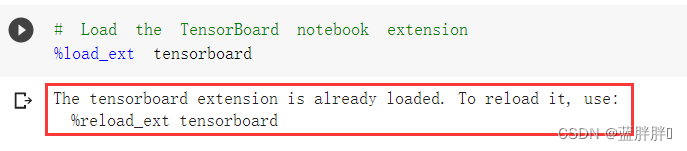
1.3 打开TensorBoard面板
%tensorboard --logdir=runs执行了这一步,你的TensorBoard面板会没有东西,如下图所示: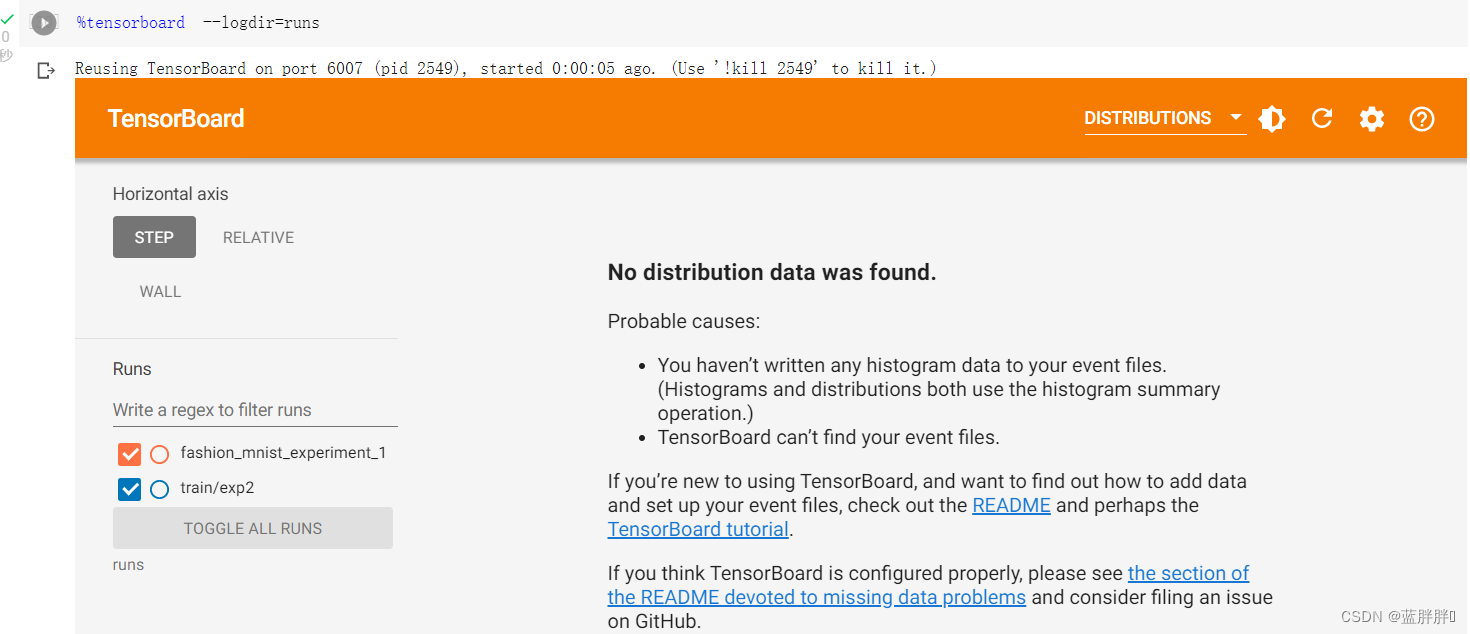
不用着急,这是因为你的runs文件下没东西,也就是因为你还没有开始训练你的模型
点击你的train运行代码,然后等到第一轮训练结束,点击TensorBoard面板右上角的刷新按键刷新,等待几秒,就会出现图片了。
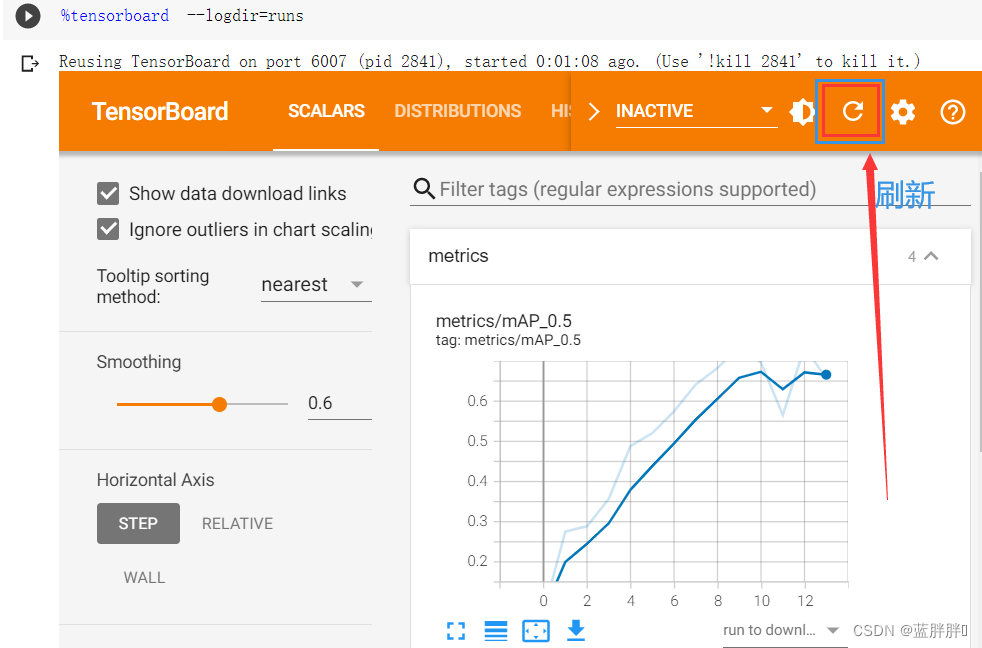
到此,Colab上的TensorBoard面板就已经显示出来了,再也不用登陆谷歌看不了面板了~~~
小白浅浅记录一波........期待后续更新
更多干货可以关注“蓝胖胖干货”,一枚励志带来干货的博主,和你一起进步!